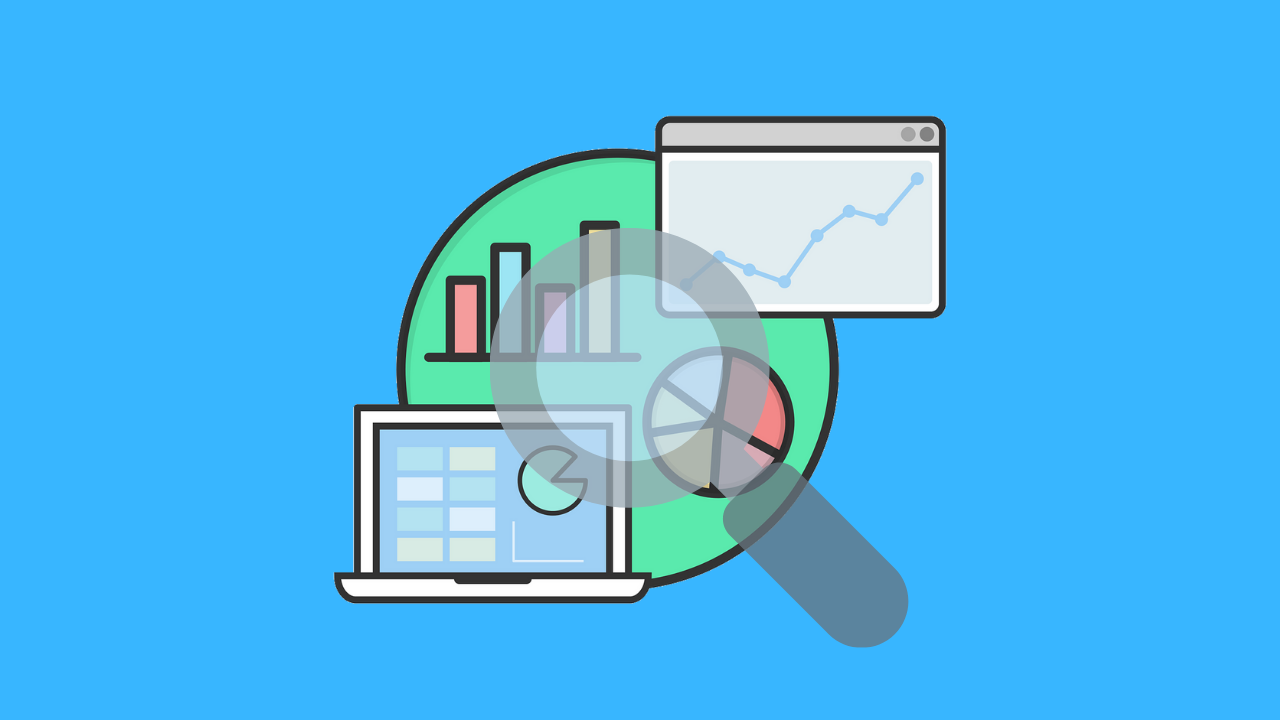
Condividi questo contenuto!
In questa guida ti mostreremo come monitorare lo scorrimento della pagina tra gli utenti in WordPress con Google Analytics.
Il monitoraggio della profondità di scorrimento ti consente di vedere fino a che punto un utente scorre su qualsiasi pagina. Questi dati ti aiutano a vedere se i tuoi visitatori stanno effettivamente leggendo i tuoi post lunghi e quando perdono interesse, in modo da poter modificare il contenuto per mantenerli coinvolti.
Perché tenere traccia dello scorrimento della pagina tra gli utenti in WordPress?
In genere, lo scorrimento della pagina si verifica quando un utente desidera vedere i tuoi contenuti sotto la schermata di anteprima. È un’attività primaria che tutti gli utenti eseguono per guardare i tuoi contenuti.
Ciò rende il monitorare lo scorrimento della pagina tra gli utenti una misura importante per monitorare il coinvolgimento degli utenti sul tuo sito web. Oltre a ciò, ti offre molte informazioni sull’interazione degli utenti sul tuo sito e ti aiuta a migliorare le pagine per una lunghezza ottimale.
Ad esempio, puoi scoprire quanto scorre un utente medio quando visualizza il tuo sito, quali letture gli sono piaciute di più, cosa gli fa perdere interesse, ecc.
Con queste informazioni, puoi quindi ottimizzare le tue pagine per un migliore coinvolgimento degli utenti e conversioni più elevate.
Tracciare lo scorrimento della pagina in WordPress con Google Analytics
Google Analytics è uno strumento di analisi web gratuito offerto da Google per aiutarti a comprendere meglio i visitatori del tuo sito web.
Ti consente di monitorare chi sono i visitatori del tuo sito web (età, sesso, interessi), da dove provengono, quali pagine visitano, per quanto tempo rimangono su quelle pagine, quanto in basso scorrono sulle pagine e altro ancora.
Google Analytics tiene traccia delle metriche di base come visualizzazioni di pagina totali, numero totale di visitatori, pagine principali e così via per impostazione predefinita.
Per metriche più avanzate come la profondità di scorrimento, il monitoraggio dell’e-commerce, l’invio di moduli, il download di file, il monitoraggio degli eventi e altri, Google Analytics richiede di impostare il monitoraggio personalizzato.
L’impostazione manuale del monitoraggio avanzato di Google Analytics richiede molte competenze tecniche avanzate. Quindi non staremo a spiegare in questa guida come fare.
Invece ti mostreremo come impostare il monitoraggio dello scorrimmento della pagina tra gli utenti in WordPress tramite dei plugin WordPress facili da usare che possono aiutarti a tenere traccia di metriche avanzate come la profondità di scorrimento con Google Analytics.
Diamo un’occhiata a due plugin che puoi utilizzare per monitorare lo scorrimento della pagina tra gli utenti in WordPress.
1. Monitorare la profondità di scorrimento in WordPress con MonsterInsights
MonsterInsights è uno dei plug-in di Google Analytics tra i più popolari per WordPress con oltre 2.000.000 di installazioni attive. Ti aiuta a installare e utilizzare facilmente Google Analytics sul tuo sito Web WordPress senza utilizzare alcun codice.
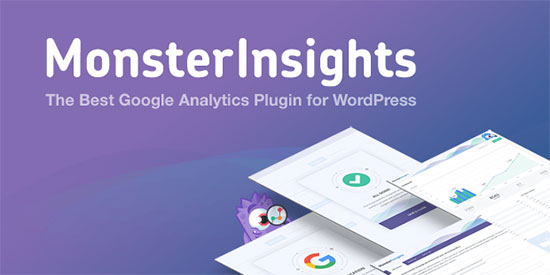
Con MonsterInsights, puoi abilitare il monitoraggio avanzato come il monitoraggio dell’e-commerce, download di file, link di affiliazione, monitoraggio dei moduli, profondità di scorrimento e altro con un solo clic (nessuna codifica necessaria).
MonsterInsights viene fornito con il monitoraggio della profondità di scorrimento abilitato per impostazione predefinita. Ciò significa che non è nemmeno necessario configurare alcuna impostazione. Tutto quello che devi fare è configurare il plugin MonsterInsights.
Innanzitutto, è necessario installare e attivare il plug-in MonsterInsights . Per maggiori dettagli, consulta la nostra guida passo passo su come installare un plugin per WordPress.
Dopo l’attivazione, vai alla pagina Approfondimenti (Insights) »Impostazioni (Settings) e quindi fai clic sulla scheda Coinvolgimento (Engagement). Come mostrato nello screenshot qui sotto, vedrai l’opzione di tracciamento dello scorrimento (scroll tracking) abilitata per impostazione predefinita.
![]()
MonsterInsights attiva eventi in Google Analytics quando i visitatori del tuo sito web scorrono la pagina verso il basso. Verrà quindi monitorato con Google Analytics come scorrimento del 25%, 50%, 75% e 100% della pagina.
Puoi vedere le tue statistiche di tracciamento dello scorrimento e altre statistiche utili direttamente nella tua area di amministrazione di WordPress andando al MonsterInsights Publishers Report ( Insights »Reports» Publishers ). I dati sulla profondità di scorrimento vengono visualizzati accanto alla sezione Interessi.
![]()
Puoi utilizzare i dati sulla profondità di scorrimento per ottimizzare le tue pagine per più conversioni. Ti offre un’immagine migliore di come i tuoi visitatori interagiscono con i tuoi contenuti e ti aiuta a decidere il posto migliore per i tuoi importanti inviti all’azione, annunci e altro ancora.
Visualizzare i dati di scorrimento dell’utente in Google Analytics
Ora che hai impostato il monitoraggio dello scorrimento con MonsterInsights, puoi visualizzare i rapporti anche nel tuo account Google Analytics.
Accedi al tuo account Analytics e quindi visita In tempo reale (Real Time) »Eventi per vedere i tuoi dati di scorrimento recenti o in tempo reale negli ultimi 30 minuti.
![]()
Per i dati completi, puoi andare su Comportamento (Behavior) »Eventi» Panoramica (Overview) dalla dashboard di Analytics.
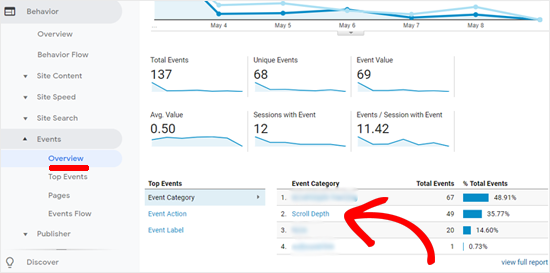
È possibile fare clic sul collegamento Profondità di scorrimento (Scroll Depth) per ottenere maggiori dettagli.
Se desideri dettagli più granulari, puoi utilizzare la funzione della dimensione secondaria di Google Analytics insieme all’evento Profondità di scorrimento per visualizzare i dati di scorrimento per ogni singola pagina di destinazione.
2. Tracciare lo scorrimento dell’utente in WordPress con il plugin WP Scroll Depth
Se non desideri una soluzione completa di Google Analytics e preferisci utilizzare un singolo plug-in, puoi utilizzare WP Scroll Depth.
La prima cosa che devi fare è installare e attivare il plugin WP Scroll Depth sul tuo sito. Per istruzioni dettagliate, ecco la nostra guida passo passo su come installare un plugin in WordPress.
Dopo l’attivazione, è necessario andare su Impostazioni »Scroll Depth per configurare le impostazioni del plug-in.
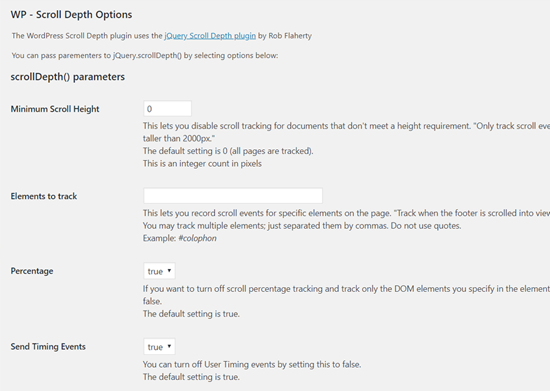
Le opzioni predefinite monitoreranno la profondità di scorrimento per tutte le pagine del tuo sito WordPress. Tutto quello che devi fare è fare clic sul pulsante Salva modifiche per memorizzare le impostazioni del plug-in.
Il plugin WP Scroll Depth utilizza jQuery per tracciare lo scorrimento sul tuo sito WordPress. Monitora quattro punti di scorrimento al 25%, 50%, 75% e 100% dell’altezza della pagina. Quando un utente raggiunge un punto di scorrimento, il plug-in invia un evento a Google Analytics utilizzando jQuery.
Successivamente, puoi visualizzare i dati degli eventi della profondità di scorrimento in Eventi in tempo reale nella dashboard di Google Analytics.
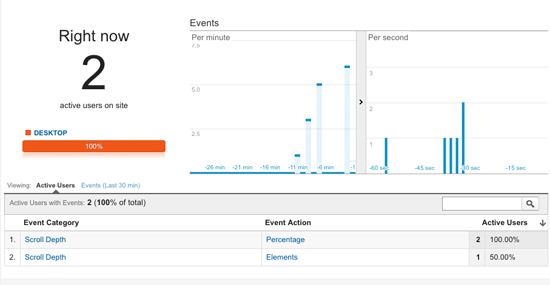
E’ tutto! Ci auguriamo che questo articolo ti abbia aiutato a imparare come monitorare lo scorrimento della pagina tra gli utenti in WordPress con Google Analytics.
Dichiarazione sulla trasparenza: il contenuto di B-Fast è supportato dal lettore, il che significa che se fai clic su alcuni dei collegamenti in questo post, potremmo guadagnare una piccola tassa di riferimento. Tieni presente che raccomandiamo solo prodotti che utilizziamo noi stessi e / o che riteniamo possano aggiungere valore ai nostri lettori.
Condividi questo contenuto!
Related Posts



